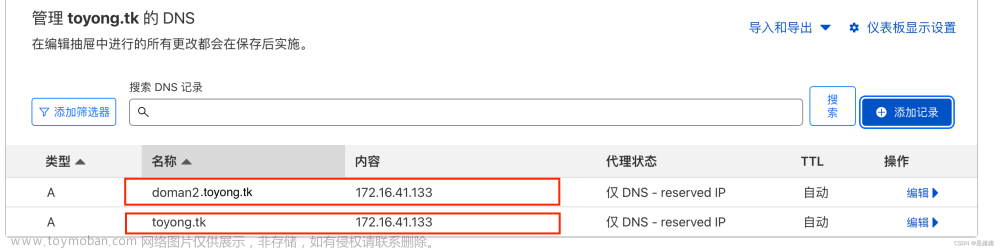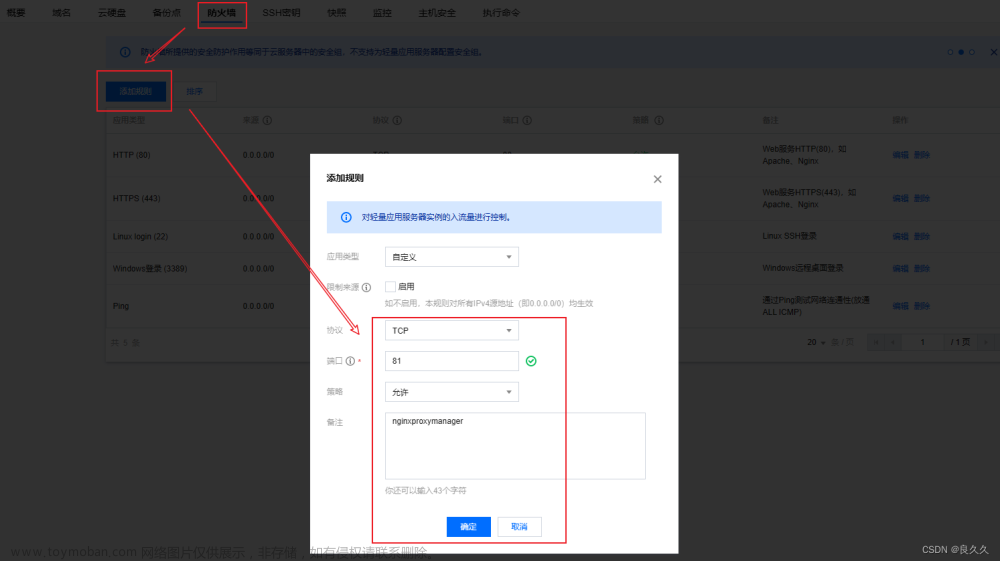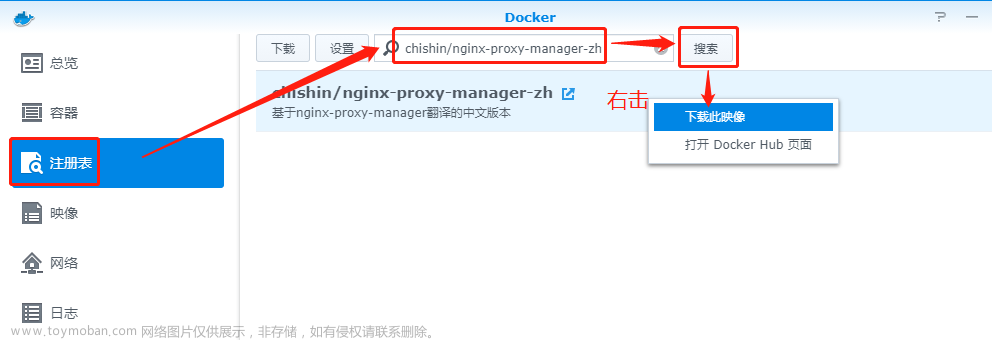基于Docker MinIO整合Nginx搭建反向代理
docker拉去镜像安装和配置就不说了
主要说一下配置反向代理
第一次使用minio我陷入了一个误区,将nginx的data目录挂载到了minio的文件目录,这样是可以通过nginx访问minio文件,但是没有任何意义,也没有做任何的代理设置,研究了很久最后把nginx容器停了重新run一个,然后配置以下配置完成了代理。
配置之前需要把nginx中opt/nginx文件映射到宿主机
docker run -d -p 宿主机开放的端口:80 -v/opt/nginx/nginx:/etc/nginx --restart=always
–name nginx nginx:latest
以下为opt/nginx/nginx.conf配置
#user nobody;
worker_processes 1;
#error_log logs/error.log;
#error_log logs/error.log notice;
#error_log logs/error.log info;
#pid logs/nginx.pid;
events {
worker_connections 1024;
}
http {
include mime.types;
default_type application/octet-stream;
#log_format main '$remote_addr - $remote_user [$time_local] "$request" '
# '$status $body_bytes_sent "$http_referer" '
# '"$http_user_agent" "$http_x_forwarded_for"';
#access_log logs/access.log main;
sendfile on;
#tcp_nopush on;
#keepalive_timeout
keepalive_timeout 65;
#gzip on;
server {
listen 80;
server_name localhost;
#charset koi8-r;
#access_log logs/host.access.log main;
charset utf-8,gbk;
location / {
#开启自定义错误页面
proxy_intercept_errors on;
proxy_connect_timeout 300;
# Default is HTTP/1, keepalive is only enabled in HTTP/1.1
proxy_http_version 1.1;
proxy_set_header Connection ""; chunked_transfer_encoding off;
#test改成你自己的存储桶名称,注意:末尾需要带有一个/
#192.168.129.203:9000修改为你自己的minio地址,注意不要填成客户端端口。我这里是9000你可能是9090
proxy_pass http://192.168.129.203:9000/test/;
#这里也可以设置多些,如http://192.168.129.203:9000/test/test1/;
#这样test/test1这整个文件路径也将被隐藏。
proxy_redirect off;
proxy_set_header X-Real-IP $remote_addr;
proxy_set_header X-Forwarded-For $proxy_add_x_forwarded_for;
#客户端缓存时间,这里设置为7天,根据自己的需要设置即可
expires 7d;
add_header XCDN-Cache "$upstream_cache_status";
#配置404页面
error_page 404 /404.html;
}
#error_page 404 /404.html; # redirect server error pages to the static page /50x.html
# error_page 500 502 503 504 /50x.html;
location = /50x.html {
root html;
}
}
配置完成后重启一下nginx容器,然后再访问



我minio图片服务器是9000,nginx开放的是3344文章来源:https://www.toymoban.com/news/detail-493456.html
可以成功访问到了文章来源地址https://www.toymoban.com/news/detail-493456.html
到了这里,关于基于Docker MinIO整合Nginx搭建反向代理的文章就介绍完了。如果您还想了解更多内容,请在右上角搜索TOY模板网以前的文章或继续浏览下面的相关文章,希望大家以后多多支持TOY模板网!